vscode 插件
Beautify
推荐:⭐️⭐️⭐️
说明:css 格式化插件,用于格式化 css/sass/scss/less 内容
支持:css/sass/scss/less 文件的格式化(在其他格式的文件中需要配置才能格式化相应的代码)
优点:简单便捷,配置项不复杂
缺点:不支持 stylus
推荐配置:
"beautify.tabSize": 2, // css 格式化缩进
"beautify.options": {
"end_with_newline": true // 末尾新增一行
}
ESLint
推荐:⭐️⭐️⭐️
说明:eslint 在 vscode 中的插件
支持:根据当前项目中 eslint 配置,检测代码,自动修复代码
优点:与项目的 eslint 规则保持高度的一致,能够提升代码质量与效率
缺点:需要一点配置
推荐配置:
"eslint.autoFixOnSave": true,
"eslint.validate": [
"javascript",
"javascriptreact",
"html",
{
"language": "vue",
"autoFix": true
},
{
"language": "typescript",
"autoFix": true
}
]
// 以上的配置基本可以支持所有 js 相关的 eslint 检测 & 修复
Auto Rename Tag
推荐:⭐️⭐️⭐️
说明:自动重命名标签名
支持:在 html 或其他文件中,修改前标签名时,自动修改后面对应的标签名
优点:在更换标签时非常好用
缺点:有时候会有错误
推荐配置:
"auto-rename-tag.activationOnLanguage": [
"html",
"vue",
"javascript",
"javascriptreact"
]
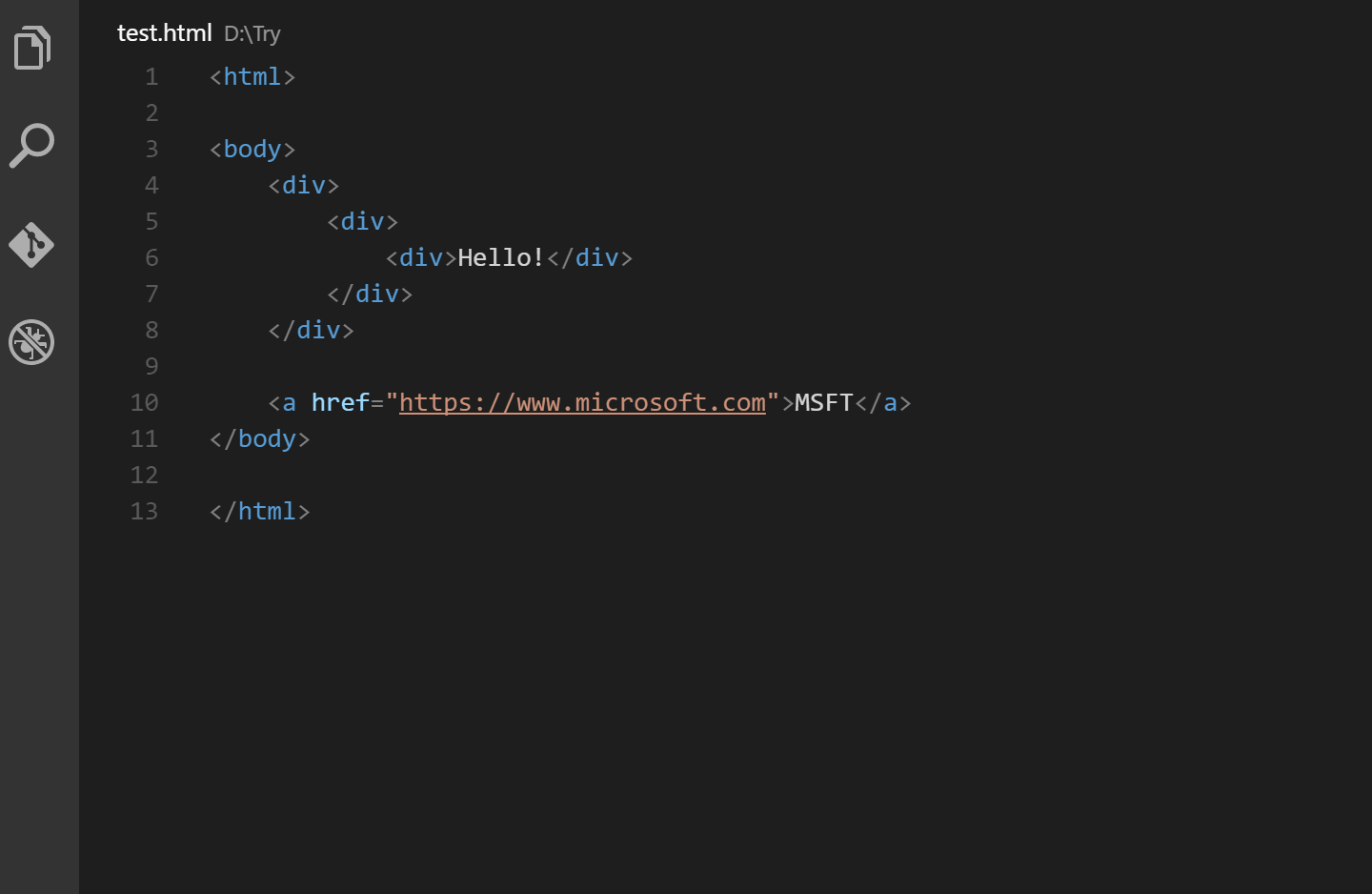
Vetur
推荐:⭐️⭐️⭐️
说明:Vue 相关功能全部支持,目前为止在 vscode 中最好用的 vue 插件
支持:代码高亮,代码片段自定义,格式化代码,自动补全,代码错误检测,代码错误修复,调试
优点:功能全面,覆盖了 Vue 开发中基本所有需要的功能
缺点:代码检测无法根据 eslint 配置检测
推荐配置:
"vetur.format.defaultFormatter.js": "none",
"vetur.validation.script": false,
"vetur.validation.template": false
// 因无法对 eslint 规则进行检测,所以关掉这些项
Git History
推荐:⭐️⭐️⭐️
说明:查看 git log,历史文件,比较分支或者 commit 的插件
支持:git log 的查看,历史文件的查看,比较分支不同,比较 commit 的不同等
优点:功能丰富,能查看 git 工作流基本状况
缺点:暂无
GitLens
推荐:⭐️⭐️⭐️
说明:在 vscode 代码中显示 git 记录
支持:在每行代码后面显示该行代码的提交记录,在文件最上方添加快捷功能按钮,可以查看整个文件所有地方的 commit 记录
优点:方便查看 git 提交记录,可以直接在编辑文件时就看到
缺点:配置项非常复杂(默认无需配置)
推荐配置:
"gitlens.advanced.messages": {
"suppressShowKeyBindingsNotice": true,
"suppressUpdateNotice": true
},
open in browser
推荐:⭐️
说明:在浏览器中打开当前文件
支持:直接在浏览器中打开当前文件
优点:无需打开文件目录,可直接打开当前查看的文件,很方便
缺点:需要输入命令才能打开
使用方法:alt + B 或者 command + shift + P 然后输入 Open in Default Browser
Path Intellisense
推荐:⭐️⭐️⭐️
说明:自动补全文件路径
支持:在使用 import/require 引入其他文件时,提供路径提示,设置关键字符串为指定路径
优点:提供引入文件的提示,避免引入错误的路径
缺点:不能点击路径跳转到文件
推荐配置:
"path-intellisense.mappings": {
"@": "${workspaceRoot}/src"
},
Debugger for Chrome
推荐:⭐️⭐️⭐️
说明:在 vscode 中 debug 浏览器端的代码
支持:在 vscode 中输出控制台打印内容,打断点,调试等功能
优点:可以在编辑器中直接 debug
缺点:配置较复杂
vue 中的配置:
vscode debug for chrome with vue
{
"version": "0.2.0",
"configurations": [
{
"type": "chrome",
"request": "launch",
"name": "vuejs: chrome",
"url": "http://localhost:8080",
"webRoot": "${workspaceFolder}/src",
"breakOnLoad": true,
"sourceMapPathOverrides": {
"webpack:///src/*": "${webRoot}/*"
}
}
]
}
Bracket Pair Colorizer
推荐:⭐️⭐️⭐️
说明:一个使括号更鲜艳的插件
支持:使括号更为突出,更容易的找出括号对应的开始与结束的位置
优点:可以在多层括号中很容易的找出扩号结束的位置
缺点:只支持 js 相关的文件
Project Manager
推荐:⭐️⭐️⭐️
说明:项目切换插件
支持:设置项目路径,使用快捷键打开设置的项目
优点:可使切换项目更方便
配置示例:
{
"name": "Works",
"rootPath": "/Users/jinboma/Works",
"paths": [],
"group": ""
}
ftp-sync
推荐:⭐️
说明:该扩展允许您轻松地将本地工作区(项目文件)与FTP服务器同步
支持:与 FTP 服务器同步
优点:对于使用 ftp 控制代码支持很好
缺点:没有目前的 git 控制代码方便
推荐配置:
{
"remotePath": "/path/path/", // path
"host": "", // ip
"username": "", // root
"password": "", // your password
"port": 22, // port
"secure": false,
"protocol": "sftp", // sftp
"uploadOnSave": false,
"passive": false,
"debug": false,
"privateKeyPath": null,
"passphrase": null,
"ignore": [
"\\.vscode",
"\\.git",
"\\.DS_Store",
"\\node_modules"
],
"generatedFiles": {
"uploadOnSave": false,
"extensionsToInclude": [],
"path": ""
}
}
TODO Highlight
推荐:⭐️⭐️
说明:在代码中添加 todo 之后,todo 显示高亮
支持:支持设置自定义关键字,高亮颜色自定义
优点:可以在代码中加入 todo 为避免忘记未完成的代码
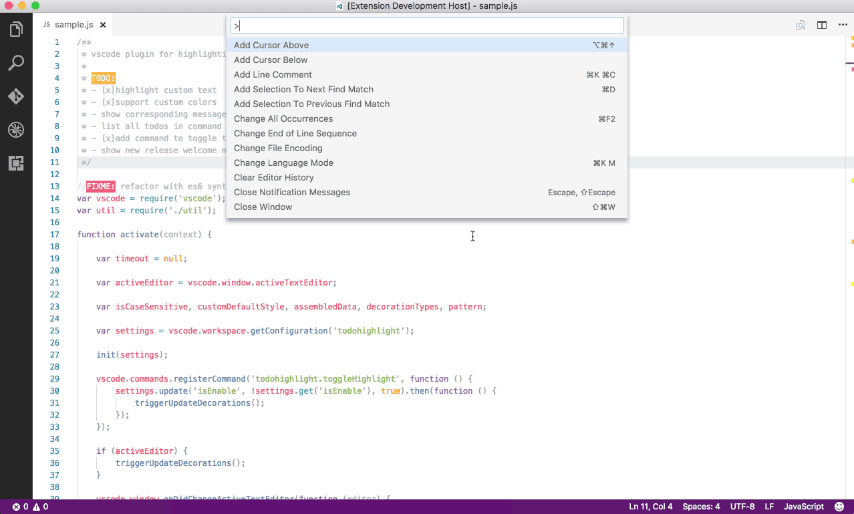
Settings Sync
推荐:⭐️⭐️⭐️
说明:vscode 代码设置同步
支持:把自己的 vscode 配置同步到 git 上
优点:更换电脑时不需要重新设置 vscode 的设置
使用步骤:github -> settings -> Developer settings -> Personal access tokens -> Generate new token -> 输入 Token description -> 勾选 gist 项 -> 复制 hash 值 -> vscode 中 command + shift + P -> 输入 Sync:Update / Upload Settings
VS Live Share
推荐:⭐️⭐️⭐️
说明:实时的代码分享
支持:通过配置把代码,命令行,服务分享给其他人,并一起编辑代码,一起调试代码
优点:在多人协作编码中,可以避免代码冲突等多人合作问题
缺点:目前不稳定,容易断掉链接
已集成到 vscode 的插件
目前很多插件已经被 vscode 本身集成,所以不需要安装这些插件。
同时安装这部分插件可能会对 vscode 本身功能有影响。
以下是 vscode 目前已集成的插件列表:
- HTML Snippets
- Npm Intellisense
- Document this
- ......
为什么不推荐其他插件
因为各种原因,可能是因为功能重复,也有可能是因为没有用,或者也可能是性能问题等等。
但是仍存在一些好用的插件没有被总结到当前文章中,可以直接点击下方在 github 上编辑本页提交 merge request 来增加其他插件。